Probleme, die das Weiterarbeiten mit Ihrem iMac verhindern
Ihr iMac reagiert nicht oder der Zeiger bewegt sich nicht
Â
Stellen Sie sicher, dass Ihr Apple Wireless Keyboard oder Ihre Apple Magic Mouse
eingeschaltet und die Batterien aufgeladen sind. Vgl. „Austauschen der Batterien“
auf Seite 58.
Wenn Sie eine USB-Tastatur oder -Maus verwenden, stellen Sie sicher, dass diese
korrekt angeschlossen ist. Trennen Sie die Verbindungen und schließen Sie die Geräte
wieder an. Vergewissern Sie sich, dass die Stecker fest in den Anschlüssen sitzen.
Â
Versuchen Sie das Programm, bei dem der Fehler auftritt, sofort zu beenden. Halten
Sie die Wahltaste und die Befehlstaste (x) gedrückt und drücken Sie dann die Taste
„esc“. Wenn ein Dialogfenster angezeigt wird, wählen Sie das Programm aus und
klicken Sie auf „Sofort beenden“. Sichern Sie dann Ihre Arbeitsdaten in anderen
geöffneten Programmen und starten Sie Ihren iMac neu, um sicherzustellen, das das
Problem behoben ist.
48
Kapitel 4
Gibt es ein Problem? Hier ist die Lösung.
Â
Lässt sich das Programm auf diese Weise nicht sofort beenden, halten Sie den Ein-/
Ausschalter (®) an der Rückseite des iMac fünf Sekunden lang gedrückt, um den
Computer auszuschalten. Ziehen Sie das Netzkabel aus dem Anschluss Ihres iMac.
Schließen Sie dann das Netzkabel wieder an und drücken Sie den Ein-/Ausschalter
(®) an Ihrem iMac, um den Computer einzuschalten.
Wenn das Problem bei einem bestimmten Programm erneut auftritt, erkundigen Sie
sich beim Programmhersteller, ob die Software mit Ihrem iMac kompatibel ist.
Informationen über die mit Ihrem iMac gelieferte Software finden Sie unter
www.apple.com/de/downloads.
Tritt das Problem häufiger auf, müssen Sie Ihre Festplatte reparieren, Ihre Software von
einer Sicherungskopie wiederherstellen oder Ihre Systemsoftware mit dem Programm
„Mac OS X Dienstprogramme“ neu installieren (vgl. „Reparieren, Wiederherstellen oder
Neuinstallieren der Mac OS X-Software“ auf Seite 51).
Beim Startvorgang Ihres iMac tritt ein Systemstillstand auf oder ein blinkendes
Fragezeichen wird angezeigt
Â
Warten Sie einige Sekunden. Wenn der iMac nach einer kurzen Verzögerung nicht
startet, schalten Sie den iMac aus, indem Sie den Ein-/Ausschalter (®) ca. 5 Sekunden
lang drücken, bis der iMac ausgeschaltet wird. Halten Sie dann die Wahltaste
gedrückt und drücken Sie erneut den Ein-/Ausschalter (®), um den iMac zu starten.
Halten Sie die Wahltaste gedrückt, bis Ihr iMac startet. Klicken Sie dann auf den Pfeil
unter dem Symbol des Startvolumes, das Sie verwenden möchten.
Öffnen Sie nach dem Starten des iMac die Systemeinstellungen und klicken Sie auf
„Startvolume“. Wählen Sie einen lokalen Mac OS X-Ordner „System“ aus.
49
Kapitel 4
Gibt es ein Problem? Hier ist die Lösung.
Â
Tritt das Problem häufiger auf, müssen Sie Ihre Systemsoftware evtl. neu installieren
(vgl. „Reparieren, Wiederherstellen oder Neuinstallieren der Mac OS X-Software“ auf
Seite 51).
Der iMac lässt sich nicht einschalten oder startet nicht
Â
Vergewissern Sie sich, dass das Netzkabel am iMac und an einer funktionierenden
Steckdose angeschlossen ist.
Â
Starten Sie Ihren Computer bei gedrückter Befehlstaste (x) und Taste „R“ neu. Wenn
das Fenster des Programms „Mac OS X Dienstprogramme“ angezeigt wird, wählen
Sie eine Option zum Reparieren der Festplatte, Wiederherstellen der Software oder
Neuinstallieren von Mac OS X und Apple-Programmen aus. Weitere Informationen
hierzu finden Sie unter „Reparieren, Wiederherstellen oder Neuinstallieren der
Mac OS X-Software“ auf Seite 51.
Â
Starten Sie den Computer durch Drücken des Ein-/Ausschalters (®) und drücken
Sie unmittelbar danach die Befehlstaste (x), die Wahltaste sowie die Tasten „P“ und
„R“. Halten Sie diese Tasten gedrückt, bis Sie den Startton ein zweites Mal hören.
Hierdurch wird das Parameter-RAM (PRAM) zurückgesetzt.
Â
Wenn Sie kürzlich eine Speichererweiterung installiert haben und der iMac alle
fünf Sekunden ein akustisches Signal ausgibt, vergewissern Sie sich, dass der
Arbeitsspeicher korrekt installiert und mit Ihrem iMac kompatibel ist. Prüfen Sie,
ob sich der iMac starten lässt, wenn Sie die Speichererweiterung wieder entfernen
(vgl. Seite 44).
Â
Ziehen Sie das Netzkabel heraus und warten Sie mindestens 30 Sekunden. Schließen
Sie das Netzkabel wieder an und drücken Sie erneut den Ein-/Ausschalter (®), um
Ihren iMac wieder zu starten.
50
Kapitel 4
Gibt es ein Problem? Hier ist die Lösung.
Â
Können Sie Ihren iMac noch immer nicht starten, finden Sie im Abschnitt „Weitere
Informationen, Service und Support“ auf Seite 65 Hinweise dazu, wie Sie Apple erreichen
und technische Unterstützung erhalten können.
Eine CD/DVD lässt sich nicht einlegen
Â
Schieben Sie die CD/DVD mit gleichmäßigem Druck in das Laufwerk, bis Ihre Finger
das Gehäuse des iMac berühren.
Â
Verwenden Sie nur CDs/DVDs, die Standardgröße besitzen.
Eine CD/DVD lässt sich nicht auswerfen
Â
Beenden Sie alle Programme, die möglicherweise auf diese CD/DVD zugreifen, und
drücken Sie dann die Medienauswurftaste (C) der Tastatur.
Â
Öffnen Sie ein Finder-Fenster und klicken Sie neben dem CD/DVD-Symbol in der
Seitenleiste auf das Symbol zum Auswerfen. Alternativ können Sie das CD/DVD-Symbol
vom Schreibtisch in den Papierkorb bewegen.
Â
Melden Sie Ihren Benutzeraccount ab. Wählen Sie hierzu „Apple“ () > „Benutzer
abmelden“ (Ihr Accountname erscheint im Menü). Drücken Sie dann die
Medienauswurftaste (C) auf Ihrer Tastatur.
Â
Starten Sie Ihren iMac bei gedrückter Maustaste neu.
51
Kapitel 4
Gibt es ein Problem? Hier ist die Lösung.
Probleme beim Blättern mit Ihrer Maus
Â
Wenn Sie eine Maus mit Scrollball besitzen und sich die Maus nicht gleichmäßig
bewegen lässt oder der Scrollball nicht nach oben, unten und den Seiten gerollt
werden kann, drehen Sie den Ball beim Reinigen kräftig hin und her.
Â
Weitere Informationen hierzu finden Sie unter „Reinigen der Maus“ auf Seite 76.
Die Einstellungen für Datum und Uhrzeit gehen zum wiederholten Male verloren
Â
Möglicherweise müssen Sie die interne Pufferbatterie austauschen lassen. Näheres
zur Kontaktaufnahme mit dem Apple-Kundendienst finden Sie im Abschnitt „Weitere
Informationen, Service und Support“ auf Seite 65.